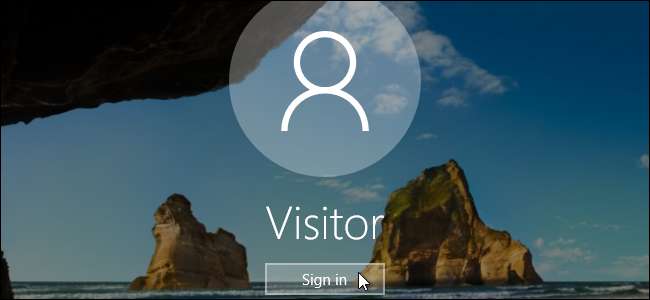
Si descubre que sus invitados le piden con bastante frecuencia que use su computadora temporalmente para revisar su correo electrónico o buscar algo en la web, no tiene que permitirles usar su cuenta personal o crear una cuenta especial para cada invitado.
RELACIONADO: Por qué todos los usuarios de su computadora deben tener su propia cuenta de usuario
Ventanas solía tener una cuenta de invitado dedicada podría habilitarlo que permitiría a alguien usar temporalmente su computadora, mientras se aseguraba de que no verían sus datos privados. Las cuentas de invitado también tenían acceso limitado, por lo que cualquier persona que iniciara sesión como invitado no podía instalar software ni cambiar la configuración del sistema.
Esta opción ya no es de fácil acceso en Windows 10, pero aún puede crear una cuenta de invitado usando el símbolo del sistema.
Para abrir una ventana de símbolo del sistema, presione la tecla de Windows + X para acceder al menú Win + X y seleccione "Símbolo del sistema (Admin)". Debe seleccionar la versión de administrador del símbolo del sistema para crear una nueva cuenta de usuario.
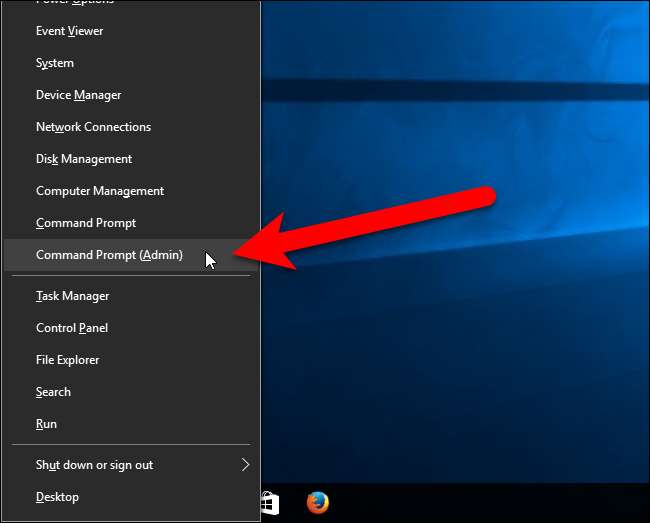
Nota : Si ve PowerShell en lugar de Símbolo del sistema en el menú Usuarios avanzados, es un cambio que se produjo con el Actualización de creadores para Windows 10 . Es muy fácil volver a mostrar el símbolo del sistema en el menú Usuarios avanzados si lo desea, o puede probar PowerShell. Puedes hacer casi todo en Potencia Shell que puede hacer en el símbolo del sistema, además de muchas otras cosas útiles.
RELACIONADO: Cómo volver a colocar el símbolo del sistema en el menú de usuarios avanzados de Windows + X
Si aparece el cuadro de diálogo Control de cuentas de usuario, haga clic en "Sí" para continuar.
Nota : Es posible que no vea este cuadro de diálogo, según su Ajustes de control de la cuenta de usuario . Nosotros no recomiendo deshabilitar UAC por completo , sin embargo.
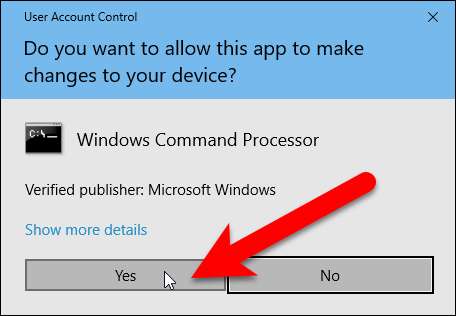
Primero, crearemos una cuenta de invitado llamada Visitante (puede llamarla como quiera). El nombre "Invitado" es un nombre de cuenta reservado en Windows, aunque ya no puede acceder a la cuenta de invitado incorporada, por lo que deberá elegir un nombre que no sea "Invitado". Para crear la cuenta, escriba el siguiente comando en el indicador y presione Entrar.
Usuario neto Visitante / agregar / activo: sí
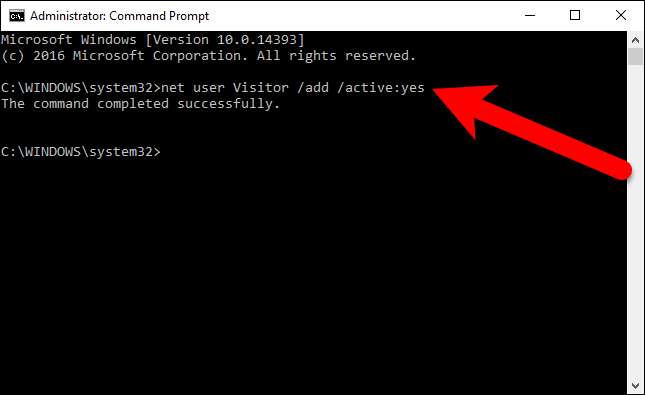
Debido a que la cuenta de visitante es tan limitada, no es necesario protegerla. Por lo tanto, le aplicaremos una contraseña en blanco o ninguna contraseña. Para hacer esto, escriba el siguiente comando en el indicador. El último carácter es un asterisco.
visitante usuario neto *
Cuando se le solicite la contraseña, presione Entrar sin escribir una. Luego, simplemente presione Enter nuevamente cuando se le solicite que vuelva a escribir la contraseña.

De forma predeterminada, los nuevos usuarios se colocan en el
usuarios
group para que tengan los permisos para usuarios estándar. Sin embargo, queremos que la cuenta sea más limitada que eso. Por tanto, vamos a poner al usuario visitante en la
invitados
grupo. Para hacer esto, primero debemos eliminar el usuario visitante de la
usuarios
grupo. Para hacer esto, ingrese el siguiente comando en el indicador.
net localgroup users Visitor / delete

Luego, escriba el siguiente comando en el indicador para agregar el usuario visitante al
invitados
grupo.
net localgroup invitados Visitor / add
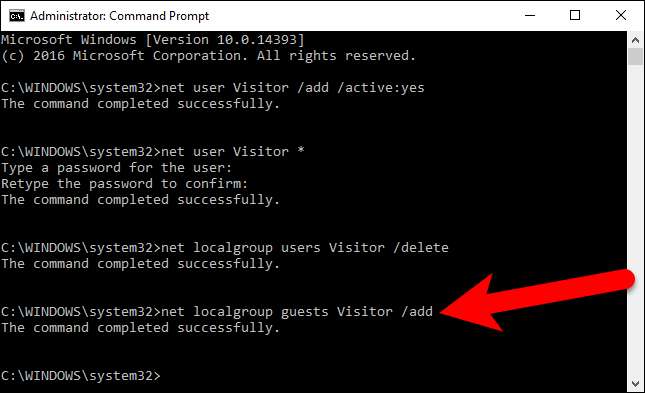
Cierre la ventana del símbolo del sistema escribiendo exit en el símbolo del sistema o haciendo clic en el botón "X" en la esquina superior derecha de la ventana.
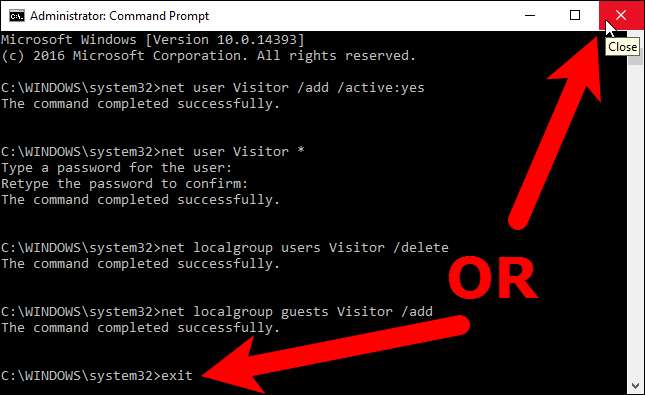
Ahora, el usuario visitante aparece en la lista de usuarios en la esquina inferior izquierda de la pantalla de inicio de sesión. Los invitados pueden simplemente seleccionar el usuario visitante y hacer clic en "Iniciar sesión" para iniciar sesión en la cuenta de visitante y tener el uso de funciones básicas como ejecutar un navegador para navegar por la web.

RELACIONADO: Cómo cerrar sesión en Windows 8 y 10
Varios usuarios pueden iniciar sesión a la vez en Windows, por lo que ni siquiera tiene que hacerlo cerrar sesión en su cuenta para permitir que un invitado inicie sesión en la cuenta de visitante. Hay dos formas de acceder a la cuenta de visitante. Si actualmente está usando su cuenta en la computadora, puede seleccionar la cuenta de visitante en el menú Inicio para iniciar sesión en esa cuenta para su invitado.
Si la pantalla está bloqueada, el invitado puede hacer clic en la cuenta de visitante en la pantalla de inicio de sesión, como se muestra arriba.
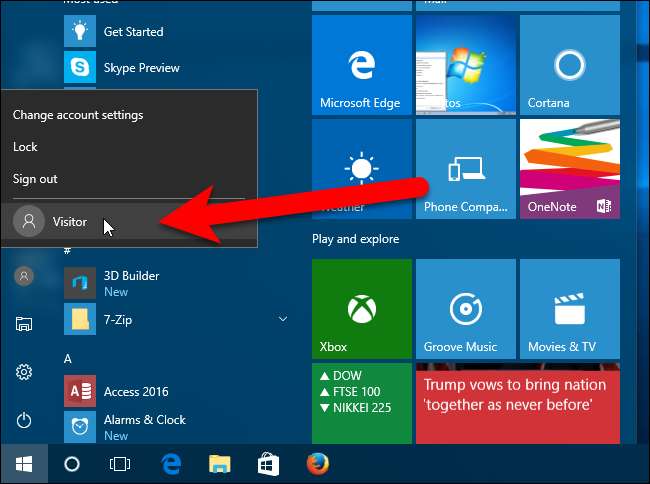
Mientras el invitado está conectado a la cuenta de visitante, puede ver que usted está conectado, pero si intenta acceder a su cuenta, se le pedirá su contraseña en la pantalla de inicio de sesión.
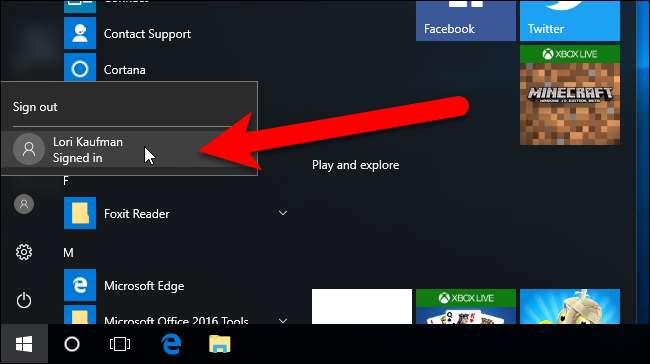
RELACIONADO: Cómo eliminar una cuenta de usuario en Windows 7, 8 o 10
Si descubre que ya no lo necesita, puede eliminar la cuenta de visitante al igual que puede hacerlo con cualquier otra cuenta de usuario.







